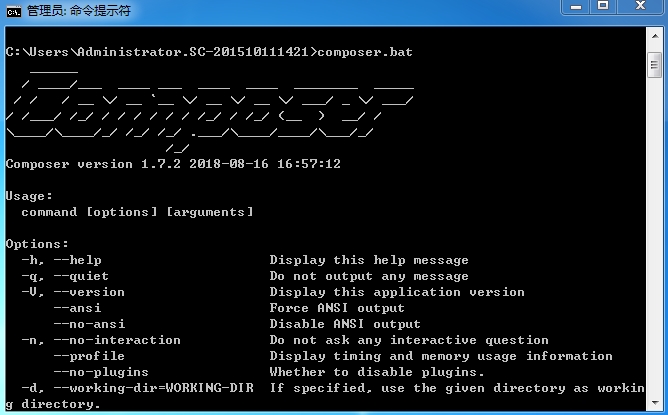
在使用thinkphp5(TP5)时要处理图片就得用图像处理类Image,但在安装tp5时库里并没有image类,所以我们要自己下载,官方也说了可以用composer工具下,但第一次使用这工具是一片空白不知道怎么弄,TP官网上也没有介绍怎么安装composer,所以只能自己在网上参考了,最终还是被我搞定了,嘻嘻***~~![]()
开始我们的composer之旅:
第一步:打开composer官网下载composer.phar。网址:https://getcomposer.org/download/,如下图片:
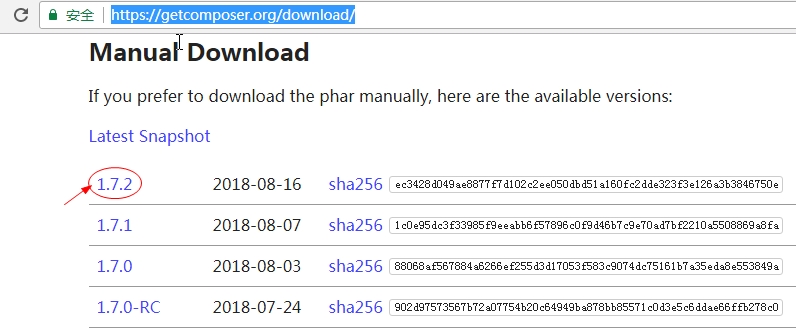
第二步:把下载好的文件放到PHP的安装根目录下,同时新建一个composer.bat文件如图:
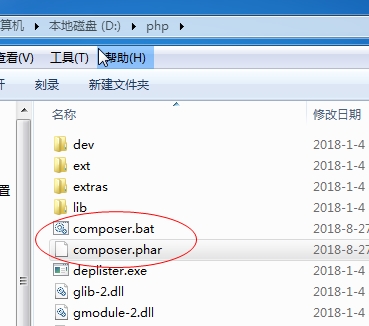
第三步:打开新建的composer.bat文件编辑内容:@php "%~dp0composer.phar" %*

第四步:设置环境变量path的PHP安装路径,如下图:
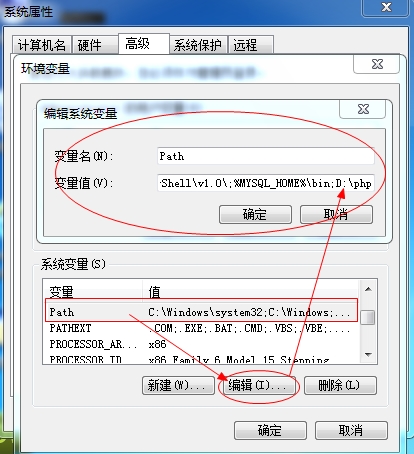
第五步:以管理员运行cmd,输入composer.bat,提示如下图显示界面说明composer已安装成功,呵呵……惊不惊喜,意不意外!!
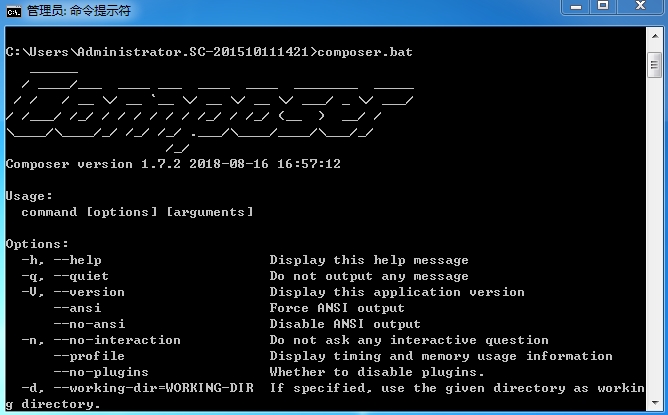
第六步:我们下载think-image第三方扩展类库,输入”composer require topthink/think-image“如下图说明已经下载成功:

到此已演示安装和下载完成,我们来看看下载结果,如下图所示:
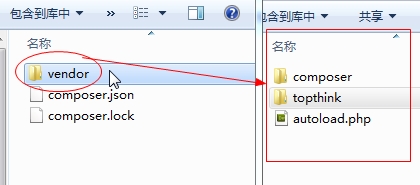

打开文件夹vendor里就看到think-image文件夹及里面的文件了,拷到你的网站thinkphp框架的vendor目录下就可以正常使用图像处理库了!
注意:下载文件路径需要自己设置,如默认不设置那就是下载到当前位置,比如我上面下载的没有设置路径,那么下载就直接存放在C:\Users\Administrator.SC-201510111421目录下。
附:
thinkphp5图片等比例缩放代码:
$image = \think\Image::open('./image.png');
// 按照原图的比例生成一个最大为150*150的缩略图并保存为thumb.png
$image->thumb(150, 150)->save('./thumb.png');
//我们看到实际生成的缩略图并不是150*150,因为默认采用原图等比例缩放的方式生成缩略图,最大宽度是150。
获取打开图片的信息,包括图像大小、类型等:
$image = \think\Image::open('./image.png');
// 返回图片的宽度
$width = $image->width();
// 返回图片的高度
$height = $image->height();
// 返回图片的类型
$type = $image->type();
// 返回图片的mime类型
$mime = $image->mime();
// 返回图片的尺寸数组 0 图片宽度 1 图片高度
$size = $image->size();
更多实例就打开教程来看吧,这里就不累赘了,
讨论数量:1
运行安装命令下载 composer.phar,打开cmd, 执行该命令语句,php -r "readfile('https://getcomposer.org/installer');" | php"

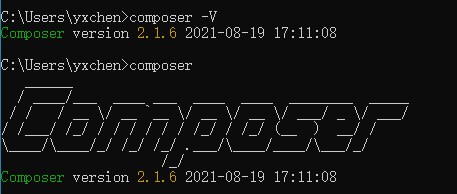
注意:
1、最好是换到PHP安装目录下再执行上面命令。
2、PHP安装目录下新建的composer.bat文件编辑内容:@php "%~dp0composer.phar" %*